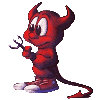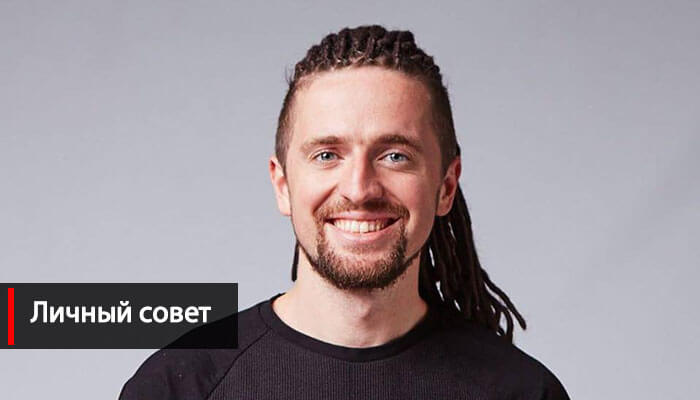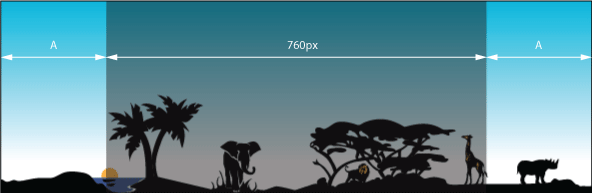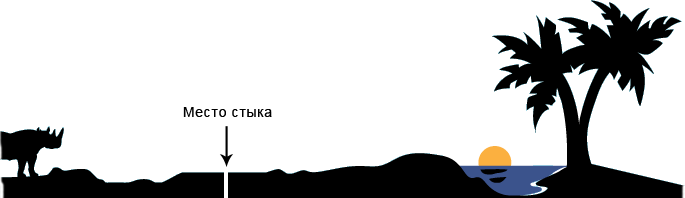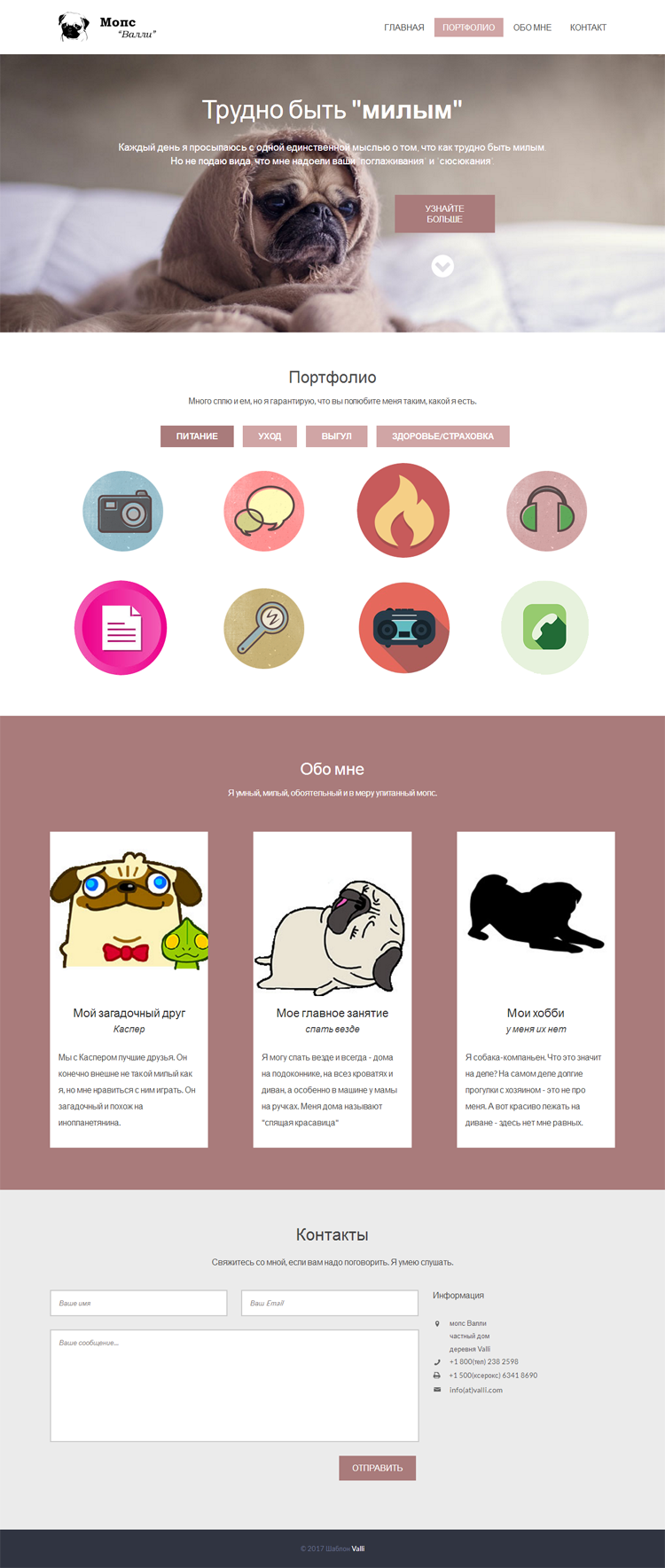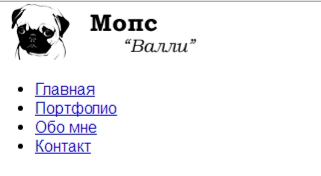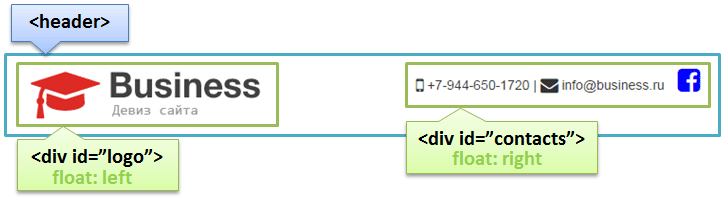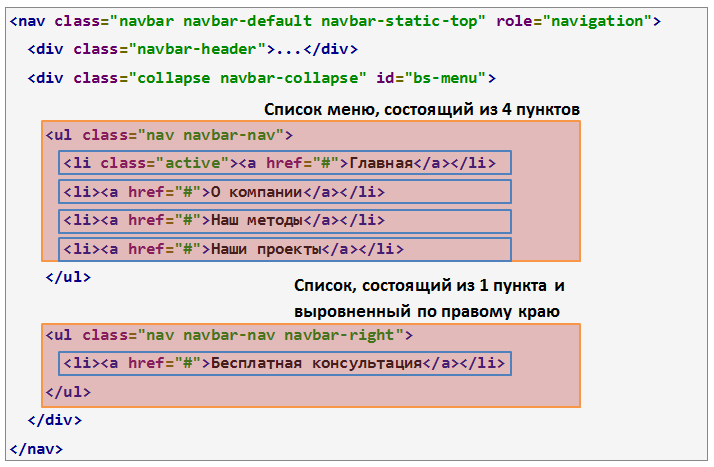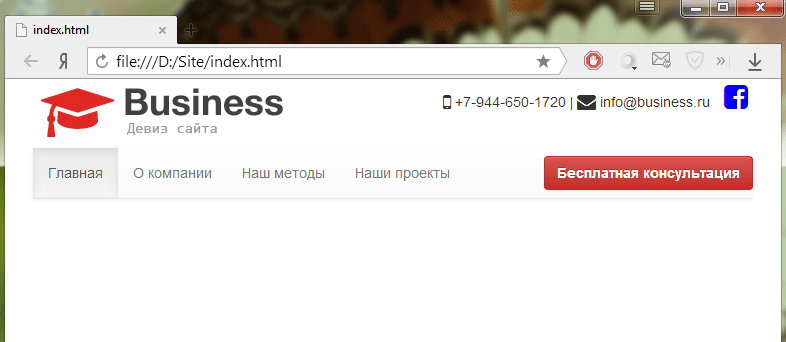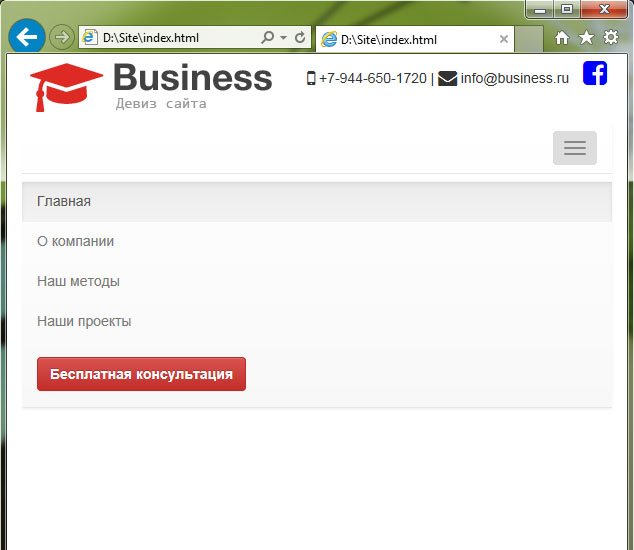От автора: приветствуем вас на нашем блоге о сайтостроении. У любого сайта есть то, чем он обычно запоминается и выделяется среди остальных. Обычно это именно шапка сайта. CSS позволяет сделать ее такой, как вам нужно.
Шапка сайта – какой она бывает
Поразительно, как много может зависеть сегодня от одного только дизайна веб-ресурса. Но что особенно сильно отделяет веб-ресурс от других? Как правило, это именно шапка сайта с фирменным логотипом и уникальным оформлением. Обычно именно по ней люди запоминают какой-то интернет-проект. Это очень хорошо запоминается в памяти людей.
Например, если вы видите белую букву “В” на синем фоне, то наверняка сразу делаете вывод – это иконка социальной сети Вконтакте. А изображение почтового голубя у всех сразу же ассоциируется с Twitter. Все это стало возможным потому, что в шапках у этих сайтов были именно такие изображения и они очень хорошо запомнились людям.
Так, это было немного размышлений, теперь давайте перейдем непосредственно к технической части.
Как в CSS можно оформить шапку сайта?
Вообще шапки бывают разными. По ширине их можно разделить на две группы: выровненные по центру и те, что на всю ширину веб-страницы.
Практический курс по верстке адаптивного сайта с нуля!
Изучите курс и узнайте, как верстать современные сайты на HTML5 и CSS3
Узнать подробнее
Раньше шапку делали также, как и любой другой блок – обычному тегу div давали нужный идентификатор, после чего в него попадало все нужное содержимое, а потом все это оформлялось. Сегодня же уже принято верстать по-другому. Специально для создания шапки сайта в HTML5 появился парный тег – header. Его использование приветствуется, это позволяет браузерам понимать, что это за часть шаблона и за что она отвечает. Кстати, если вы хотите изучить основы HTML5, то вам прямая дорога в наш премиум-раздел, где вы можете посмотреть уроки по этой технологии.
Поэтому, для создания простейшей шапки достаточно написать в html вот такой код:
Конечно, на странице пока ничего не появится – нам еще нужно добавить в нее содержимое и оформить. Но давайте, например, сделаем блок на всю ширину экрана, а также немного оформим.
|
header{ width: 100%; background: #D8E3AB; height: 70px; } |
Вообще, если все делать по-правильному, то следовало бы задать блоку какой-то класс или даже идентификатор (поскольку это важный элемент веб-страницы), но мы пока просто обратимся к элементу по тегу.
Свойство width: 100% делает так, что наш блок будет растягиваться на всю ширину вне зависимости от размеров экрана. Если же все-таки размеры нужно хоть как-то ограничить, используют дополнительно свойство max-width, где в пикселях записывают абсолютный размер, по достижению которого контейнер больше не будет расширяться.
Сейчас перед нами просто полоска, окрашенная в выбранный цвет. Обычно высоту не задают – она определяется автоматически на основании тех элементов, которые будут в шапке.
|
<div id = «wrap»> <header></header> </div> |
Таким образом, наш верх сайта будет расположен ровно по центру. Остается только наполнить его.
Рис. 1. Пока это только контейнер, в котором будет все содержимое.
Что обычно содержится в шапке?
Обычно там вставлен логотип, название, описание сайта. Также там может находиться какая-то контактная информация, навигация по страницам или даже реклама.
Практический курс по верстке адаптивного сайта с нуля!
Изучите курс и узнайте, как верстать современные сайты на HTML5 и CSS3
Узнать подробнее
Логотип обычно вставляют как фоновое изображение. Давайте, например, поставим такой:
Для этого достаточно дописать некоторые правила к фону:
|
background: #D8E3AB url(logo.png) no-repeat 5% 50%; |
То есть помимо сплошного цвета даем еще и фоновую картинку (в нашем случае logo.png) и предварительно я ее положил в ту же папку, что и файл стилей. Запрещаем повторение логотипа и определяем его позицию в блоке – немного сместим влево и по центру по вертикали.
Добавим в шапку какое-то содержимое. Например, заголовок и меню.
|
<div class = «title»>Название сайта</div> <ul class = «menu»> <li><a href = «#»>Контакты</a></li> <li><a href = «#»>О нас</a></li> <li><a href = «#»>Услуги</a></li> </ul> |
Теперь все это оформим.
|
.title{ font—size: 36px; padding—top: 10px; text—align: center; } .menu{ list—style: none; position: absolute; top: 10px; right: 100px; } |
Заголовку нужно дать более менее нормальный размер шрифта, чтобы он выделялся, а также отцентрировать. А вообще на сайтах бывает по-разному – название может стоять и слева, и справа.
Сам список, который формирует навигацию, тоже нужно немного оформить. В этом примере мы всего лишь уберем маркеры у пунктов, а на деле можно сделать еще много чего – убрать подчеркивания у ссылок, задать им цвет и фон и т.д.
Сместим меню в правый край с помощью абсолютного позиционирования. Чтобы это заработало, нужно также дописать для header такое правило: position: relative;
На выходе получаем готовую шапку с логотипом слева, заголовком по центру и меню справа. Конечно, при верстке реального проекта нужно все делать в соответствии с тем макетом, по которому делается работа, а не заниматься самодеятельностью. Но свойства применяются в целом абсолютно такие же, как я приводил здесь.
Как зафиксировать блок, чтобы он не исчезал при прокрутке?
Если вы хотите фиксировать шапку в css (такое ее поведение можно увидеть на многих веб-ресурсах), то вам может помочь фиксированное позиционирование. Нужно добавить такие стили:
А также координаты (top, left, right, bottom) какие вам нужны. Обычно фиксацию делают с помощью jQuery, прописывая соответствующий сценарий и привязывая его к событию – вертикальному скроллу страницы.
Если вы хотите научиться верстать сайты, в том числе и шапки, но рассмотренный материал вам непонятен, то нужно начинать с самых азов – изучения основ HTML и CSS. В этом вам может помочь наш премимум-раздел, там есть два соответствующих видеокурса по этим технологиям, в которых все разъясняется по полочкам.
Умение создавать и редактировать шапки вам пригодится, на тех же биржах фриланса есть заказы, в которых просят сверстать только этот элемент или изменить его оформления. В общем, я желаю вам успехов в изучении и оставайтесь с нами, чтобы ускорить это обучение.
Практический курс по верстке адаптивного сайта с нуля!
Изучите курс и узнайте, как верстать современные сайты на HTML5 и CSS3
Узнать подробнее
Верстка. Быстрый старт
Практический курс по верстке адаптивного сайта с нуля!
Смотреть
Инструкция как сделать блок для шапки сайта, и расположить в нём фоновое изображение, логотип, заголовок, и описание сайта используя HTML и CSS
Блок для шапки сайта, обычно это «header» записывается так:
HTML
<div id="header"></div>
CSS
#header{
width: 900px; - ширина
height: 200px; - высота
background-color: #25B33f; - фоновый цвет (можно не задавать)
margin-bottom: 10px; - отступ снизу
}
Фоновое изображение для шапки сайта делаем по размерам блока, т.е. 900px X 200px. Его лучше всего сделать в фотошопе.
Если, кто не владеет фотошопом, я предлагаю самый простой способ изготовления картинки для шапки сайта, в имеющимся на всех Windows по умолчанию Paint.
Готовое изображение прописываем в блок «header».
#header{
width: 900px;
height: 200px;
background-color: #25B33f;
margin-bottom: 10px;
background-image: url(images/i8.png) - в свойстве указывается путь к изображению. Как сохранить картинку, чтоб потом прописать путь для неё читайте в статье Каталога сайта
}
Свойство background-color указывается на тот случай, если картинка вдруг, в каком либо браузере посетителя, не отобразится.
Если картинка разместилась с каким-либо смещением, и нужно её подправить, то сюда же добавляется свойство background-position
Следующий шаг — добавляем заголовка и описания сайта.
Для этого в HTML блока прописываем код заголовка и абзаца. Абзацу зададим класс, так как описание будет только в шапке.
HTML
<div id="header">
<h1>Шапка сайта<h1>
<p class="descript">Как сделать шапку для сайта с заголовком и описанием</p>
</div>
Посмотрим, что у нас получается.
Теперь, придадим вид заголовку и описанию. Создаём для них два селектора, и прописываем следующие свойства:
CSS
h1{
color: #ffee00; - цвет заголовка
font: 40px Georgia; - шрифт
margin-left: 300px; - отступ слева
}
.descript{
width: 300px; - ширина
color: #ffee00; - цвет
font-style: italic; - курсив
margin: 70px 0 0 30px; - расположение
font-size:22px; - размер шрифта
}
Результат:
Теперь добавим логотип.
В качестве логотипа я возьму изображение вот такого чёртика
Картинка обязательно должна быть с прозрачным фоном, иначе её собственный фон очень некрасиво будет смотреться на фоновом изображении.
Чтоб разместить логотип проводим три изменения в коде:
а) в HTML блока добавим код картинки;
б) в CSS в блок header пропишем относительное позиционирование, так как логотип будет размещаться в этом блоке;
в) в CSS добавляем селектор логотипа, и позиционируем его абсолютно, относительно блока header.
HTML
<div id="header">
<h1>Шапка сайта<h1>
<p class="descript">Как сделать шапку для сайта с заголовком и описанием</p>
<img src="images/hortic.gif">
</div>
CSS
#header{
position:relative;
width: 900px;
height: 200px;
background-color: #25B33f;
margin-bottom: 10px;
background-image: url(images/i8.png)
}
h1{
color: #ffee00; - цвет заголовка
font: 40px Georgia; - шрифт
margin-left: 300px; - отступ слева
}
.descript{
width: 300px; - ширина
color: #ffee00; - цвет
font-style: italic; - курсив
margin: 70px 0 0 30px; - расположение
font-size:22px; - размер шрифта
}
img{
position:absolute;
top:10px;
left:10px;
}
Результат:
Получилась вот такая шапка сайта.
На предыдущей странице мы сделали каркас сайта и теперь можно вставить в него шапку и посмотреть что получилось.
Код страницы:
<!DOCTYPE html>
<html lang="ru">
<head>
<meta charset="utf-8" />
<title>Документ без названия</title>
<style>
#wrapper{
width: 900px;
outline: 1px solid #787274;
padding: 10px;
margin: 0 auto;
}
#header{
position:relative;
width: 900px;
height: 200px;
background-color: #25B33f;
margin-bottom: 10px;
background-image: url(images/i8.png)
}
#sidebar{
background-color: #2FF553;
margin-bottom: 10px;
width: 180px;
padding: 10px;
float: right;
}
#content{
background-color: #9EF5AF;
margin-bottom: 10px;
width: 670px;
padding: 10px;
}
#footer{
height:80px;
background-color: #41874E;
margin-bottom: 10px;
}
.clear{
clear: both;
}
h1{
color: #ffee00;
font: 40px Georgia;
margin-left: 300px;
}
.descript{
width: 300px;
color: #ffee00;
font-style: italic;
margin: 70px 0 0 30px;
font-size:22px;
}
img{
position:absolute;
top:10px;
left:10px;
}
</style>
</head>
<body>
<div id="wrapper">
<div id="header">
<h1>Шапка сайта</h1>
<p class="descript">Как сделать шапку для сайта с заголовком и описанием</p>
<img src="images/hortic.gif">
</div>
<div id="sidebar">Здравствуйте уважаемые будущие веб-мастера!
Мне 55 лет и я рад приветствовать
Вас на своём сайте.
Этот сайт первый, который я разработал самостоятельно,
а до этого умел только входить в интернет.
</div>
<div id="content">А мне, учитывая возраст и «опыт», было не просто
понять как раз эти нюансы, они отнимали
больше всего времени.
И я решил написать свой материал, так что-бы другим было легче
сориентироваться в потоке новой информации.
Здесь «разжеваны» все мелочи сопровождающие создание сайта,
мимо которых обычно проскакивают другие авторы.
</div>
<div class="clear"></div>
<div id="footer"></div>
</div>
</body>
</html>
По моему не плохо, надеюсь у вас получится лучше.
Теперь немного информации для тех, у кого сайт расположен на CMS WordPress.
На WordPress устанавливается готовая тема, с готовой шапкой, но допустим, Вам захотелось в эту готовую шапку, добавить какой нибудь свой логотип, или ещё какое изображение.
Делается это следующим образом. Открываете в консоли «Записи — Добавить новую», переводите редактор в режим HTML, и загружаете то изображение, которое потом будет добавлено в шапку сайта.
В редакторе после загрузки появиться код картинки, его нужно скопировать, а «Запись» можно удалить.
Затем переходим во «Внешний вид — Редактор», и открываем для редактирования файл header.php.
В этом файле, находим строку <div id=»header»>, и после неё вставляем скопированный код картинки.
После этого обновляем файл, и смотрим, как изображение разместилось в шапке сайта.
Если его нужно куда то подвинуть, то возвращаемся в редактор файла, и в код изображения, в тег img, добавляем атрибут style со свойством margin
style="margin:0 0 0 0;"
И двигаем изображение туда, куда нам нужно.
Вот мы и создали первую страницу сайта. После доработки шапки, и ещё кое каких доработок, описанных далее, можно этот файл назвать index.html, и выложить его на хостинг. Затем, по этому же шаблону, создаются другие страницы, создаётся меню и так далее. И сайт начинает свою жизнь в интернете.
P.S. Если кому-то захочется поменять картинку в шапке сайта на WordPress, и по манипулировать расположением заголовков, то об этом в статье Редактируем тему оформления
Желаю творческих успехов.
Неужели не осталось вопросов? Спросить

Пьяный никак не может затолкнуть двушку в прорезь автомата. — Напился, — а еще таксист, — сказала прохожая. — С чего взяла? — Шапка таксистская. — Да, — задумчиво произнес пьяный, — а была ондатровая.
Как сделать картинку для шапки в Paint < < < В раздел > > > Как вставить картинку и текст в отдельный блок
Привет, друзья! Сегодня я хочу рассказать о том, как сделать шапку сайта. Она являет собой визуальный элемент, придающий проекту индивидуальность, уникальность. Придает ресурс узнаваемость и свой стиль. Чтобы сделать ее, не требуются какие-то особые, специализированные знания, навыки и умения программирования. Существует два способа, позволяющих достичь цели. И каждый из них простой.
Содержание статьи:
- 1 Как сделать шапку сайта: вводная информация
- 2 Как сделать шапку сайта: два способа достижения цели
- 3 Как сделать шапку сайта CSS: помещаем изображение на сайт
- 4 Как сделать шапку сайта html
- 5 И еще один вариант
- 6 Шапка сайта для WordPress
- 7 Как сделать шапку сайта: личный совет
Как сделать шапку сайта: вводная информация
Начнем с общей информации о данном графическом и визуальном элементе. Он обладает несколькими неоспоримыми преимуществами:
- формирует узнаваемость сайта;
- позволяет размещать логотипы, официальную символику;
- указывает на тематичность ресурса – пользователь с первого взгляда понимает, о чем идет речь;
- делает проект более красивым, ярким;
- добавляет солидности.
Кстати! У сайта еще нет собственного логотипа? Его также можно сделать самостоятельно всего за 5 минут. В этом вам поможет наш проект.
Что должен/может включать в себя верхний блок любой площадки:
- логотип – яркий, заметный;
- слоган;
- номер телефона, адрес электронной почты или другие контакты;
- меню.
Конечно, в нем не обязательно должны присутствовать все указанные выше элементы. Главная задача – формировать узнаваемость и привлекательность проекта. Шапка должна максимально гармонично сочетаться с основным оформлением сайта.
Как сделать шапку сайта: два способа достижения цели
Читайте также: Как создать логотип компании: 4 простых действия
Я пока не буду углубляться в вопросы «как сделать шапку сайта html» или «как сделать шапку сайта css». Сначала о том, как подготовить для нее «рисунок».
1. Сделать шапку для сайта онлайн
Наиболее простой метод. Не требующий каких-либо навыков, профессиональных умений. Есть целый ряд площадок, на которых создаются шапки для сайтов. В них – наборы шаблонов. Некоторые сервисы позволяют вносить изменения в шаблоны. Другие – нет. Среди подобных проектов есть, как бесплатные, так и платные.
Сделать шапку для сайта онлайн очень просто. Только достичь оригинальности удается не всегда. Ведь работа предполагает использование шаблонов.
2. Adobe Photoshop
Популярный графический редактор. У него безграничные возможности. Работая в нем, вы сможете создать действительно уникальную обложку, точно соответствующую тематике вашего проекта:
- нужного размера;
- соответствующего цвета и оттенка;
- с нужным текстом и т.д..
Photoshop являет собой действительно идеальный инструмент для создания шапок и прочих визуальных элементов.
Промежуточный итог
Сделать графический элемент – половина дела. Необходимо еще правильно разместить его на страницах сайта. Сначала нужно поместить готовую картинку в папку IMAGES. Она находится в каталоге административной панели. После чего можно приступать к размещению изображения на страницах.
Как сделать шапку сайта CSS: помещаем изображение на сайт
Рассказываю, как сделать шапку сайта CSS. Переходим в #header и там вместо установленных параметров высоты прописываются габариты созданной картинки – высота и ширина изображения.
Вот пример кода:
#header{
width: 1420px; — ширина
height: 300px; — высота
background-color: #25B33f; — фон
margin-bottom: 30px; — отступ снизу
}
Обратите внимание! Здесь и далее слова «Ширина», «Высота», «Фон» и прочие к коду не имеют отношения. Они лишь указывают, что значит та или иная строка.
После этого остается вставить только саму шапку:
#header{
width: 900px;
height: 200px;
background-color: #25B33f;
margin-bottom: 10px;
background-image: url(images/i8.png) — картинка
}
Как сделать шапку сайта html
Читайте также: Как оформить главную страницу сайта: 11 обязательных составляющих
Начинаю рассказывать, как сделать описание сайта и заголовок. Для этого нужно использовать тег body блок div с идентификатором id=»header», и в нём два заголовка h1 и h3. В них и будет указано название проекта и его подробное описание.
<div id=»header»>
<h1>Мой сайт<h1>
<h3>Теперь я знаю, как сделать шапку сайта</h3>
</div>
Если нужно изменить внешний вид самого заголовка и текста описания, оформить их, потребуется использование вот такого кода:
h1{
color: #2980b9; — цвет заголовка
font: 50px Times New Roman; — шрифт
margin-left: 500px; — отступ слева
}
h3{
width: 400px; — ширина
color: #9b59b6; — цвет
font-style: italic; — курсив
margin: 90px 0 0 40px; — расположение
}
И еще один вариант
Расскажу про еще один способ. Суть его состоит в том, чтобы вставить адрес, по которому находится подготовленная шапка, в блок <div id=»header»> непосредственно перед первым заголовком, обозначенным тегом <h1>.
Обратите внимание! Вот как может выглядеть адрес картинки: <img src=»http://sitetree.com/img/0g/g1/dkr490trfdkl69746rekfklre..png»>.
При таком «развитии событий» нужно в #header удалить строку background-image: и указать position: relative. А разделах h1 и h3 указать position: absolute;. Однако нужно будет поменять отступы заголовков. Что поможет в позиционировании.
#header{
width: 700px;
height: 500px;
background-color: #2980b9;
margin-bottom: 10px;
position:relative;
}
h1{
position: absolute;
color: #2980b9;
font: 50px Times New Roman;
left: 400px;
}
h3{
position: absolute;
width: 500px;
color: #2980b9;
font-style: italic;
top: 60px;
left:20px;
}
Обратите внимание! Размеры в px приведены в качестве примера. Не нужно принимать их за истину! Размеры на своем сайте устанавливайте самостоятельно!
Читайте также: Как назвать компанию: 12 способов придумать название
И завершаю статью рассказом о том, как сделать шапку сайта для CMS WordPress. Хотя платформа подразумевает установку уже готовой темы, в которой шапка создана и установлена по умолчанию. Поэтому данная информация будет полезна тем, кто захотел изменить шапку и поставить свою, индивидуальную.
Для этого необходимо пройти по следующему пути:
- зайти в административную панель;
- выбрать «Записи» = «Добавить новую»;
- перейти в режим HTML редактора;
- загрузить картинку, которая планируется в качестве шапки;
- после окончания загрузки в редакторе будет виден код картинки;
- его необходимо скопировать;
- «Запись» удалите;
- откройте раздел «Внешний вид» = «Редактор»;
- выберите файл header.php для редактирования;
- в нем нужно найти строку <div id=»header»>;
- в строку вставить скопированный код картинки;
- обновить файл;
- шапка уже отображается на сайте.
Обратите внимание! Нужно немного изменить положение шапки на странице? Для этого возвратитесь в редактор, перейдите в код и в тег img, внесите атрибут style со свойством margin. Вот как это будет выглядеть: style=»margin:0 0 0 0;»
Как сделать шапку сайта: личный совет
Теперь вы знаете не только, как сделать шапку сайта, но и как установить ее на свой проект. Как можете сделать вывод из всего описанного выше, никаких сложностей быть не должно.
Если вас интересуют прочие секреты, как работать с платформой WordPress, читайте мой блог. В нем много полезного по этой теме.
Основная сложность с резиновым макетом это обеспечить корректное отображение на разных разрешениях, от высокого до низкого. Поскольку мы ограничили ширину контента 760 пикселами, картинку в шапке стоит разместить так, чтобы более важная часть изображения вписывалась в этот размер. На рис. 6.3 показано, как это сделать. Тёмным цветом выделена центральная часть шириной 760px, буквой А обозначены одинаковые по ширине оставшиеся фрагменты.
Рис. 6.3. Ширина шапки
Само добавление картинки в шапке делается через фоновый рисунок, который необходимо выровнять по центру элемента <header>.
header {
display: block; /* Для старых браузеров */
height: 405px; /* Высота шапки */
background: url(images/header-bg.png) no-repeat center bottom;
}В идеале рисунок должен иметь большую ширину от 2000 пикселов, тогда практически при любом разрешении монитора рисунок будет показывать центральную часть, обрезая всё, что не помещается в окно. Но беда в том, что изначально картинка не настолько широкая, а рисовать бесконечно тянущиеся по бокам чёрные полоски не хочется. Один из вариантов решения это включить повторение фона по горизонтали. Те, у кого разрешение 1280 пикселов по ширине и меньше, увидят единственную картинку, а владельцы широких мониторов смогут полюбоваться сразу несколькими животными и одновременно заходящими солнцами. Здесь важно подредактировать рисунок так, чтобы он без стыков совмещался сам с собой по горизонтали (рис. 6.4). Градиент для наглядности спрятан.
Рис. 6.4. Совмещение изображения по горизонтали
На данном рисунке место стыка обозначено стрелкой и промежутком, чтобы стык можно было заметить. Если правильно отредактировать правую и левую часть фоновой картинки, то она будет повторяться по горизонтали без видимых стыков, как один сплошной рисунок. Остаётся слегка подправить стиль, заменив значение no-repeat (без повторения) на repeat-x (повторение по горизонтали).
header {
display: block;
height: 405px;
background: url(images/header-bg.png) repeat-x center bottom;
}На этом можно считать, что фоновый рисунок в шапке готов (рис. 6.5).
Рис. 6.5. Фоновая картинка для шапки
В формате PNG-24 файл с фоном размером 1325х405 пикселов занимает около 32 Кб, а в PNG-8 с 256-цветовой палитрой, где качество градиента несколько хуже — около 15 Кб. Можно разбить фон на две составные части — градиент и картинку и сохранить каждое изображение в своём формате, что должно привести к повышению качества отображения градиента. Впрочем, 32 Кб для столь большого изображения это немного и дополнительную оптимизацию кто-то посчитает «экономией на спичках». Тем не менее, альтернативный подход к созданию шапки сайта кому-то окажется полезным, а при желании вы можете его пропустить.
Оптимизация шапки
Поскольку градиент в шапке повторяется по горизонтали, его можно вырезать из макета и установить как фоновую картинку. На рис. 6.6 показан градиент высотой 405 пикселов, подготовленный для этой цели. Формат PNG-24 не вносит искажения в изображение, а градиенты хорошо сжимает (итоговый объем 402 байта), так что в этом случае однозначно следует использовать именно его. Рамка вокруг рисунка добавлена для наглядности.
Рис. 6.6. Градиентный рисунок (header-gradient.png)
Картинка с силуэтными животными делается на прозрачном фоне и высотой 198 пикселов, нет смысла делать её на всю высоту шапки, поскольку она занимает лишь часть. Фрагмент изображения показан на рис. 6.7. Шахматное поле означает прозрачность.
Рис. 6.7. Фоновая картинка с прозрачностью (header-animal.png)
Поскольку сохранение этой картинки идет в формате PNG-8, у которого только один уровень прозрачности, в отличие от 256 уровней формата PNG-24, важно обеспечить корректное наложение на градиентный фон. Для этого при сохранении в Photoshop-е надо указать цвет краёв (Matte) близкий к средней части градиента, где идёт наложение силуэта. Примерно это цвет #9de1f0. В этом случае не возникнет грязных контуров вокруг деревьев и животных, а картинка при наложении на градиент будет восприниматься как единое целое.
Два рисунка для фона шапки подготовлены, пишем код HTML.
<header>
<div class="header-bg">
<img src="images/header-title.png" alt="Как поймать льва в пустыне">
</div>
</header>И стиль для элемента <header> и слоя header-bg.
header {
background: #00b0d8 url(images/header-gradient.png) repeat-x;
}
.header-bg {
background: url(images/header-animal.png) repeat-x center bottom;
height: 405px;
}В итоге объем файлов оказался 12,5 Кб, что даже меньше ожидаемого.
Название сайта
Название написано на облаке с растушёванными краями, что должно создать трудности при наложении на градиент. Есть два способа, как их обойти.
- Использовать формат PNG-24 при сохранении прозрачности.
- Сохранить рисунок в формате GIF или PNG-8 с фрагментом градиента, а затем наложить рисунок на градиент так, чтобы совпадение было с точностью до пиксела.
Очевидно, что второй способ имеет ряд недостатков — изображение нельзя сдвинуть даже на пару пикселов, оно привязано к градиенту, и если его градиент изменить, придётся менять и картинку. Так что сохраняем заголовок в формате PNG-24. Код HTML останется прежним, а стили расширятся.
header {
background: #00b0d8 url(images/header-gradient.png) repeat-x;
}
.header-bg {
background: url(images/header-animal.png) repeat-x center bottom;
height: 405px; /* Высота шапки */
text-align: center; /* Выравнивание по центру */
}
.header-bg img {
position: relative; /* Относительное позиционирование */
top: 40px; /* Сдвигаем картинку вниз */
}Выравнивание по центру делается через свойство text-align, добавляемое к родителю тега <img>, а сдвиг вниз через свойство top. Чтобы это свойство сработало, необходимо для картинки задать относительное позиционирование с помощью свойства position со значением relative.
На главной странице сайта картинка с названием выводится как обычно, на остальных страницах она служит ссылкой на главную страницу. Для этого достаточно слегка изменить код:
<a href="/"><img src="images/header-title.png" alt="Как поймать льва в пустыне"></a>Значение / у атрибута href указывает на главную страницу и работает только на веб-сервере, но никак не локально.
Окончательный код для шапки приведён в примере 6.14.
Пример 6.14. Шапка сайта
HTML5CSS 2.1IECrOpSaFx
<!DOCTYPE html>
<html>
<head>
<meta charset="utf-8">
<title>Как поймать льва в пустыне?</title>
<!--[if lt IE 9]>
<script src="http://html5shiv.googlecode.com/svn/trunk/html5.js"></script>
<![endif]-->
<style>
body { margin: 0; }
header {
display: block;
background: #00b0d8 url(images/header-gradient.png) repeat-x;
/* Градиент */
}
.header-bg {
background: url(images/header-animal.png) repeat-x center bottom;
/* Животные */
height: 405px; /* Высота шапки */
text-align: center; /* Выравнивание по центру */
}
.header-bg img {
position: relative; /* Относительное позиционирование */
top: 40px; /* Сдвигаем картинку вниз */
}
</style>
</head>
<body>
<header>
<div class="header-bg">
<img src="images/header-title.png" alt="Как поймать льва в пустыне"
width="456" height="166">
</div>
</header>
</body>
</html>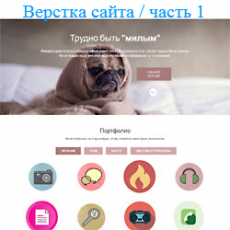
Начиная с этого урока, мы будем учиться верстке сайта с нуля в популярном flat стиле. Эта тема очень объемная и мы посвятим ей не один урок. Что означает это на практике?
Представьте себе, что Вы на бирже фриланса получили заказ на верстку одностраничного сайта. Заказчик передал Вам макет в виде файла .psd и попросил сверстать HTML страницу. В работу верстальщика входит еще и нарезка макета на картинки, но мы опустим этот этап, поскольку это вопрос умения пользоваться фотошопом. На данную тему Вы можете самостоятельно поискать обучающие уроки по фотошопу.
Будем исходить из того, что заказчик оказался добрым человеком и предоставил нам вместе с макетом и заранее порезанные картинки. Для создания HTML страницы, нам потребуется: .psd макет, папка с картинками, Photoshop, Notepad++ и браузер.
Мы говорим с вами про макет, но пока это только картинка, из которой нам предстоит сделать полноценную HTML страницу.
Обратите внимание, что наш макет представляет из себя классический пример flat дизайна. Flat дизайн – это значит «плоский», здесь вы не увидите объемных теней, градиентов и других «наворотов».
Открываем макет в фотошопе и берем оттуда всю нужную информацию – цвет, шрифт, размеры и начинаем писать код, первой у нас идет шапка сайта, состоящая из логотипа и меню навигации. Разумеется, что наш сайт будет адаптивным под любые устройства и разрешения экрана, поэтому все размеры указываем в % и em.
Верстка шапки сайта
Создаем HTML страницу и делаем разметку нашей шапки. Содержимое шапки пишем внутри парного тега header.
<header>
<div class="wrap">
<div>
<div>
<a href="#"><img src="logo.png" alt=""/></a>
</div>
<div>
<ul>
<li><a href="#">Главная</a></li>
<li><a href="#">Портфолио</a></li>
<li><a href="#">Обо мне</a></li>
<li><a href="#">Контакт</a></li>
</ul>
</div>
</div>
</div>
</header>
Без оформления CSS стилями выглядит шапка совсем не так, как надо. В файле style.css, пропишим селекторам соответствующие свойства, чтобы шапка выглядела согласно макету.
Разберем основные моменты. Логотип и меню навигации должны быть в одной строке. Поэтому в блоке div с логотипом задаем обтекание — float: left; Навигационное меню встанет справа от логотипа. Пункты меню должны быть в одной строке — display:inline-block; Отменить обтекание можно вставкой в код пустого дива — <div class=»clear»></div>, в стилях соответственно записываем так — .clear{clear:both;}
Код шапки сайта в файле style.css:
body {
font-family: 'Lato', Verdana;
font-size: 100%;
background: #fff;
}
.wrap
{
margin: 0 auto;
width: 70%; /* отступы относительно окна браузера */
}
.header{
padding: 1.3em 0em; /* поля вокруг текста */
}
.logo{
float: left; /* обтекание логотипа */
}
.logo a {
display: block; /* переопределение в блочный */
}
.nav {
float: right; /* обтекание логотипа */
margin-top: 0.82em;
}
.nav > ul > li {
display:inline-block; /* переопределение в строчно-блочный */
}
.nav > ul > li.active a{
background: #d0a5a5;
color: #ffffff;
}
.nav > ul > li > a {
display: block;
font-family: 'Lato', sans-serif;
font-size: 1.1em;
text-transform: uppercase;
padding: 0.5em 1em;
color: #444;
-webkit-transition: 0.9s; /* плавный переход */
-moz-transition: 0.9s;
-o-transition: 0.9s;
transition: 0.9s;
}
.nav > ul > li > a:hover {
color: #fff;
background: #d0a5a5;
}
Код HTML разметки шапки сайта:
<!DOCTYPE html>
<html>
<head>
<meta charset="utf-8">
<link href='http://fonts.googleapis.com/css?family=Lato:100,300,400,700,900'
rel='stylesheet' type='text/css'>
<link href="style.css" rel="stylesheet" type="text/css" media="all" />
<title>Портфолио мопса "Валли"</title>
</head>
<body>
<header>
<div class="wrap">
<div class="header">
<div class="logo">
<a href=""><img src="logo.png" alt=""/></a>
</div>
<div class="nav">
<ul>
<li><a href="#">Главная</a></li>
<li class="active"><a href="#">Портфолио</a></li>
<li><a href="#">Обо мне</a></li>
<li><a href="#">Контакт</a></li>
</ul>
</div>
<div class="clear"></div> /* отмена обтекания */
</div>
</div>
</header>
</body>
</html>
В процессе верстки сайта с нуля мы получаем готовую шапку сайта.
Результат работы можно посмотреть на
jsfiddle
Продолжение следует..
-
Создано 12.10.2017 12:50:40
-
Михаил Русаков
Копирование материалов разрешается только с указанием автора (Михаил Русаков) и индексируемой прямой ссылкой на сайт (http://myrusakov.ru)!
Добавляйтесь ко мне в друзья ВКонтакте: http://vk.com/myrusakov.
Если Вы хотите дать оценку мне и моей работе, то напишите её в моей группе: http://vk.com/rusakovmy.
Если Вы не хотите пропустить новые материалы на сайте,
то Вы можете подписаться на обновления: Подписаться на обновления
Если у Вас остались какие-либо вопросы, либо у Вас есть желание высказаться по поводу этой статьи, то Вы можете оставить свой комментарий внизу страницы.
Если Вам понравился сайт, то разместите ссылку на него (у себя на сайте, на форуме, в контакте):
-
Кнопка:
Она выглядит вот так:
-
Текстовая ссылка:
Она выглядит вот так: Как создать свой сайт
- BB-код ссылки для форумов (например, можете поставить её в подписи):
Продолжение урока, на котором рассмотрим процесс создания шапки и навигационного меню для сайта
Создание шапки сайта
«Шапку» сайта создадим с помощью специального элемента <header>…</header>, внутри которого расположим блок с логотипом сайта (<div id="logo">…</div>) и блок с контактной информацией (<div id="contacts">…</div>). Выравнивание блоков «logo» и «contacts» зададим с помощью CSS свойства float. Блок «logo» выравняем по левому краю с помощью задания ему CSS свойства — float:left, а блок «contacts» по правому краю — float:right. В рамках обучения стили будем задавать внутри файла HTML с помощью атрибута style.
HTML код блока, в котором размещен логотип сайта
<!-- Блок с уникальным именем logo и стилем, который задаёт выравнивание элемента по левому краю --> <div id="logo" style="float:left"> <!-- Элемент img для вывода изображения, которое имеет имя logo.png и расположено в папке images --> <img src="images/logo.png"> </div>
HTML код блока с контактной информацией:
<!-- Блок с уникальным именем contacts и стилем, который задаёт выравнивание элемента по правому краю --> <div id="contacts" style="float:right;"> <!--Элемент i служит для вывода иконки Awesome с именем fa-mobile --> <i class="fa fa-mobile fa-lg"></i> +7-944-650-1720 | <i class="fa fa-envelope fa-lg"></i> info@business.ru <!--CSS свойство margin-left задает отступ 10px слева от предыдущего элемента--> <!--CSS свойство color задает цвет элементу i--> <i class="fa fa-facebook-square fa-2x" style="margin-left:10px; color: blue;"></i> </div>
Также, необходимо задать небольшой отступ сверху для элементов внутри блока <header>…</header>, чтобы они не прилипали к верхней границы окна веб-браузера.
В результате наших действий HTML код «шапки» сайта будет выглядеть следующим образом:
<header style="padding-top:5px;">
<div id="logo" style="float:left">
<img src="images/logo.png">
</div>
<div id="contacts" style="float:right;">
<i class="fa fa-mobile fa-lg"></i> +7-944-650-1720 |
<i class="fa fa-envelope fa-lg"></i> info@business.ru
<i class="fa fa-facebook-square fa-2x" style="margin-left:10px; color: blue;"></i>
</div>
<div class="clearfix"></div>
</header>
Примечание: Так как блоки «logo» и «contacts» имеют разную высоту, то необходимо создать ещё один блок с классом .clearfix. Данный блок будет расположен внизу под двумя этими блоками, и тем самым является необходимым элементом, для правильного отображения остальных блоков.
Создание навигационного меню
Горизонтальное меню сайта состоит из 4 пунктов («Главная», «О компании», Наши методы», «Наши проекты») и 1 кнопки с текстом «Бесплатная консультация», расположенной справа. Создание такого навигационного меню можно выполнить с помощью адаптивного компонента bootstrap 3 «navbar». Процесс разработки меню заключается в создании маркированных списков в определенном месте компонента «navbar».
Структура меню сайта:
Кнопку создадим с помощью элемента span к которому подключим классы Bootstrap .btn и .btn-danger. А также создадим отступы для её центрирования по вертикали относительно навигационного меню с помощью CSS классов padding-top и padding-bottom.
<nav class="navbar navbar-default navbar-static-top" role="navigation">
<div class="navbar-header">
<button type="button" class="navbar-toggle collapsed" data-toggle="collapse" data-target="#bs-menu">
<span class="sr-only">Toggle navigation</span>
<span class="icon-bar"></span>
<span class="icon-bar"></span>
<span class="icon-bar"></span>
</button>
</div>
<div class="collapse navbar-collapse" id="bs-menu">
<ul class="nav navbar-nav">
<!-- Активный пункт меню "Главная" -->
<li class="active"><a href="#">Главная</a></li>
<!-- Пункт меню "О компании" -->
<li><a href="#main">О компании</a></li>
<!-- Пункт меню "Наш метод" -->
<li><a href="#method">Наш методы</a></li>
<!-- Пункт меню "Наши проекты" -->
<li><a href="#work">Наши проекты</a></li>
</ul>
<!-- Список, выровненный по правому краю -->
<ul class="nav navbar-nav navbar-right">
<!-- Пункт меню "Бесплатная консультация" -->
<li><a href="#" style="padding-top:8px; padding-bottom:8px;">
<span class="btn btn-danger"><strong>Бесплатная консультация</strong></span></a>
</li>
</ul>
</div>
</nav>
В результате у нас получился сайт, состоящий пока из 2 блоков: «шапки» сайта и навигационного меню:
Изображение сайта, при уменьшении размеров окна браузера с открытым навигационным меню:
В статье рассказывается:
- Роль шапки сайта для продвижения и юзабилити
- Почему важно правильно оформить шапку сайта
- Проектирование шапки сайта
- Основные принципы создания шапки сайта
- 6 правил разработки HTML-шапки
- Особенности шапки для разных видов интернет-сайтов
- Каким элементам не место в шапке сайта
- 4 распространенные ошибки при создании шапки сайта
Шапкой называют верхнюю часть сайта, в которой обычно находится его название, логотип, контактные данные и панель навигации. От правильного оформления всех этих элементов зависит, какое впечатление произведет ресурс на своих посетителей. Ведь шапка сайта – это первое, что они видят.
Роль шапки сайта для продвижения и юзабилити
Шапка (header) является одной из важнейших составляющих оформления интернет-ресурса и влияет не только на его привлекательность, но и на удобство использования. Именно шапка в первую очередь предоставляет пользователям ключевые сведения о сайте. Она важна и для юзабилити. С ее помощью владелец ресурса отвечает на вопросы клиентов о том, что собой представляет проект, рассказывает о его преимуществах и предложениях, способах связи и пр.

Вместе с тем не следует перегружать header избыточной информацией. В противном случае она будет мешать посетителям концентрироваться на главных задачах.
Составляющие элементы шапки сайта
-
символика торговой марки: название, слоган, логотип, фирменные цвета, фотографии офиса и представителей;
-
контактные данные (почта, номер телефона);
-
поле для поисковых запросов;
-
ссылка на мобильное приложение;
-
кнопка подписки по имейл;
-
навигация (ссылки на основные разделы ресурса);
-
контент (презентация услуги или товара);
-
кнопка переключения на другие языковые версии интернет-площадки;
-
кнопки популярных соцсетей;
-
ссылки для взаимодействия с продуктом.
Не обязательно вмещать абсолютно все эти данные в header. Более того, современные веб-дизайнеры не рекомендуют использовать некоторые из них. В первую очередь это касается ссылок на соцсети. Находясь в верхней части страницы, они отвлекают внимание клиентов и уводят их на другие площадки.
А публикуя адрес своей электронной почты, вы рискуете стать мишенью для рассылок спама.
Запомните, что правильно оформленная шапка страницы сайта не должна быть перегружена лишними деталями. Ведь одновременное присутствие множества интересных объектов рассеет внимание посетителя.
Выбор подходящих элементов оформления – решение серьезное. Поэтому лучше всего принимать его вместе с маркетологами проекта.
Почему важно правильно оформить шапку сайта
Этому есть логичное объяснение. Прежде всего, при посещении веб-сайта (особенно впервые) человек практически никогда не рассматривает внимательно всю страницу. Он быстро пробегает по ней взглядом, пытаясь обнаружить то, что вызовет у него интерес и убедит задержаться. В ходе проведения ряда экспериментов специалисты обнаружили, что при изучении веб-страниц глаза всех пользователей двигаются типичным образом.
На основе этих результатов была разработана классификация, включающая в себя 3 основные модели движения глаз:
-
Гуттенберга;
-
Z-образная;
-
F-образная.
Первый вариант чаще всего встречается при чтении страниц со слабой визуальной иерархией либо однородным представлением данных. В нем выделяют 4 активные зоны, две из которых связаны с шапкой сайта (интернет-страницы).

Z-образная модель типична для изучения сайтов, в которых блоки контента визуально разделены. Читатель пробегает взглядом с верхнего левого угла в верхний правый. А значит, он первым делом оценивает header.

Довольно часто встречается и F-образная схема.
В этом случае глаза человека сначала движутся горизонтально, причем обычно именно по верхней части веб-страницы.
А затем они опускаются ниже и опять горизонтально «сканируют» информацию, только при этом охватывают уже меньшую область (дополнительный элемент F-образной модели).

В завершение читатель перемещает свой взгляд к левой стороне монитора, просматривая ее вертикально. В некоторых случаях этот процесс проходит достаточно медленно и систематично, из-за чего он выглядит на тепловой карте как сплошная полоса. Хотя иногда движение происходит быстрее. Этот элемент завершает стебель буквы F.
Все описанные выше модели показали, что пользователи начинают изучать интернет-ресурсы с верхней горизонтальной области. Выходит, что шапка страницы одновременно выполняет две задачи: дает возможность разработчику грамотно представить информацию, а посетителю – быстро отыскать интересующие его данные. Вот почему специалисты по контенту и маркетингу, а также UI/UX-дизайнеры придают блоку header такое большое значение.
С другой стороны, не всем интернет-площадкам необходимо представлять ключевые сведения именно таким образом. Существует множество оригинальных дизайнов шапки сайта (WordPress, например, предлагает немало интересных тем и шаблонов), в которых ее функции связаны с другими частями ресурса.
Проектирование шапки сайта
Тщательно выбирайте цвет фона и шрифт шапки. Ваша цель – сделать так, чтобы клиент легко и быстро заметил и воспринял всю ключевую информацию.
Меню «Гамбургер»
Этот дизайн сегодня пользуется большой популярностью. Он позволяет спрятать ссылки на основные разделы за соответствующей кнопкой.
Такая кнопка зачастую выступает в роли полноценного элемента header, и большинство пользователей уже знают, что она открывает главное меню. Благодаря данному решению у разработчика появляется возможность сохранить больше места для других объектов, сделать оформление легким и минималистичным, а также освободить пространство. Кроме того, это помогает создать привлекательный и удобный интерфейс для разных устройств.
Двойное меню
Это типичное решение для современных шаблонов в некоторых известных платформах. Так, навигация в шапке сайта «Вордпресс» включает в себя два отдельных меню. Вверху размещается кнопка меню, корзина интернет-магазина, поиск и ссылки на популярные соцсети, а в центре – логотип компании.
Вторая линия обращает внимание читателей на основные разделы сайта: предложения и новости, местонахождение торговых точек, контакты и услуги, товарный каталог.
Фиксированный (липкий) хедер
Данный дизайн повышает удобство пользования ресурсом и отлично подходит для страниц с большим объемом содержимого. Навигация доступна пользователям в любом месте экрана.
Как мы видим, шапка действительно представляет собой стратегически важную зону в веб-дизайне. Разумеется, для каждого отдельного проекта необходим свой подход, который (скорее всего) должен основываться на результатах исследования целевой аудитории. Тем не менее всегда старайтесь учитывать перечисленные выше основные моменты.
Кейс: VT-metall
Узнай как мы снизили стоимость привлечения заявки в 13 раз для металлообрабатывающей компании в Москве
Узнать как
Основные принципы создания шапки сайта
Header должен не только быть красивым и удобным для посетителей, но и способствовать росту конверсии. Чтобы этого добиться, придерживайтесь следующих советов при его оформлении:
-
Оцените типографику
Сначала посетители сайта читают названия разделов и предоставленную информацию: интересные предложения, контакты. Подберите такой шрифт, который будет читабельным и улучшит восприятие.
-
Учитывайте назначение ресурса и его общий стиль
Как мы знаем, оформление блока header зависит от цели проекта и его типа. Например, в шапке сайта, созданного с целью презентации товара, достаточно указать ссылки на основные разделы, совмещенные с главной страницей. Ведь задача этого ресурса заключается в том, чтобы максимально эффектно преподнести товар.
А вот для сервисов услуг и интернет-магазинов этого будет недостаточно. Посетители таких ресурсов должны быстро сориентироваться, посмотреть заказанные ранее услуги и узнать, каким образом можно связаться с менеджером компании.
-
Правильно расположите все элементы
Для удобства пользователей логотип фирмы следует размещать в левом верхнем углу либо в центре шапки, а кнопку для обратной связи и контакты – в правом верхнем углу. Конечно, дизайнеры не ограничены в использовании оригинальных решений. Однако данный прием стал настолько привычным, что может значительно облегчить клиентам ориентирование на ресурсе.
-
Поработайте над кнопкой и формой обратной связи
Иногда шапка сайта содержит элементы призыва к действию – кнопки «заказать», «купить», «связаться». При этом последняя из них связана с формой заполнения данных. Кнопка обратной связи должна быть заметной среди основного контента и содержать понятную для читателя надпись. Только тогда она сможет привлечь внимание потенциального клиента и убедить его выполнить целевое действие.
А при оформлении веб-формы самое главное – обозначить все состояния (неверное заполнение, ошибка и пр.) и не перегружать ее лишними полями.
-
Зафиксируйте шапку (если это не нарушит общую стилистику)
Данный пункт должен учитывать не только разработчик, но и дизайнер интернет-проекта. Фиксация блока header выражается в его перемещении совместно со скроллингом.
Многие специалисты и вовсе отказываются от создания шапки сайта. А верхний блок часто заменяют оригинальной навигацией.
С точки зрения юзабилити такие решения оценивать достаточно сложно. Когда пользователь впервые оказывается на сайте, ему требуется некоторое время для того, чтобы разобраться в устройстве навигации и предложениях компании.
Правила оформления блока header
-
Он должен корректно отражаться как в основной версии интернет-ресурса, так и в мобильной.
-
Высота – не слишком большая, примерно 250 пикселей.
-
Добавьте поиск, если на сайте много текста, других страниц и более 10 товаров.
-
Не рекомендуется использовать теги H1 – H6, так как это может плохо отразиться на оптимизации. Чем меньше шрифтов будет в заголовке, тем лучше. В идеале он должен быть один.

6 правил разработки HTML-шапки
Чтобы успешно продвигать свой ресурс, учитывайте следующие моменты:
-
Высота шапки не должна мешать восприятию содержимого. Оптимальная высота для информационных площадок – от 100 до 200 пикселей. А для визиток, презентаций и лендингов – немного больше.
-
Никогда не отображайте контакты и название в виде картинки. Используйте только текст, чтобы поисковик мог его воспринять.
-
Делайте HTML-шапки сайта. Header, который полностью состоит из флеш-анимации или картинки, только усложнит вам работу. Хотите выделиться? Нет проблем. Для этого достаточно ненавязчиво использовать в дизайне динамические элементы, работающие на скриптах.
-
Если на всех страницах ресурса будет одинаковый заголовок H1, это помешает его продвижению.
-
Не отображайте меню в виде картинок и не встраивайте горизонтальное меню во флеш. Используйте только текст. В противном случае, когда понадобится внести какие-либо изменения в пункты меню, у вас, скорее всего, возникнут трудности.
-
Не используйте много графики, флеш и тяжелые изображения. Они затрудняют и замедляют загрузку сайта, а также раздражают многих пользователей.
Особенности шапки для разных видов интернет-сайтов

Header для брендинга личности
Если вы – звезда, авторитетный специалист или владелец собственной частной компании, то сделайте так, чтобы посетители сайта поняли это с первого взгляда. Так как вы представляете собой бренд, посвятите шапку ресурса своей личности.
Чтобы быстрее добиться признания, выстроить отношения и вызвать чувство причастности, разместите в блоке header фотографию счастливого, улыбающегося человека.
Несмотря на то, что читатели никогда не встречали вас в жизни, из-за многократного созерцания фотографии они почувствуют, что вы – хорошие знакомые.
В красивой шапке сайта для брендинга личности лучше всего использовать имя, логотип, фотографии.
Header для брендинга бизнеса
Разработчикам корпоративных интернет-площадок следует понимать, что название и логотип в верхней части страницы не «взорвут» Интернет.
Одно из наиболее популярных современных решений – минимизация заголовка и поднятие области контента. Другой дизайнерский ход – совсем отказаться от блока header. Ведь если говорить откровенно, то логотип никак не помогает в убеждении потенциальных партнеров, покупателей, клиентов.
Оформление интернет-площадки, предназначенной для раскрутки бизнеса, должно быть простым и минималистичным. Зачастую достаточно добавить лишь tagline и логотип, избегая всего лишнего и бесполезного.
Самое главное, чтобы header на 100 % справлялся со своими задачами и мгновенно сообщал клиентам о предназначении ресурса.
Header для брендинга товаров и услуг
Для успешного продвижения услуг, программ, событий или товаров разработайте такой логотип, который сможет донести до всех пользователей ваше ключевое предложение. Лаконичное описание преимуществ поможет читателям быстро понять, находятся ли они там, где им нужно.
Если вы собираетесь использовать сайт для продажи билетов на какое-либо мероприятие (вечеринка, концерт), то header должен передавать его атмосферу.
В некоторых случаях в шапку стоит включить краткий, информативный подзаголовок с описанием, логотип и фотографии.
Изображение можно расположить рядом с текстом или сделать его фоном. К тому же вы всегда сможете заменить или дополнить выбранную картинку другим тематическим видеороликом.

Эти элементы помогают вызывать у посетителей желание воспользоваться услугами или купить товар. Благодаря видео и картинкам для шапки сайта вы можете значительно увеличить конверсию.
Здесь важно, чтобы выбранное изображение прямо (не косвенно) отражало деятельность организации. К примеру, обучающим компаниям лучше всего размещать фотографии с запечатленным процессом оказания услуги, а не иллюстрации или картинки каких-то персонажей, косвенно относящихся к тематике интернет-ресурса.
А тем, кто занимается доставкой еды, рекомендуем использовать картинку курьера с красивым и аппетитным блюдом. Самое главное, чтобы покупатель наглядно видел услугу или товар. Тогда у него возникнет желание получить это.
-
«Текст доверия»
Такой текст очень эффективен, поэтому не забывайте вставлять его в шапку. Представьте, что вы – это нуждающийся посетитель. И попытайтесь понять, чего именно он хочет. Затем коротко опишите что-то, что заставит его захотеть ваш продукт еще сильнее.
Текст можно заменить перечнем плюсов организации (начинайте с наиболее важных и цепляющих). Помните, что успех веб-дизайнера зависит от того, насколько верно он сможет угадать желание пользователей.
-
Простая форма обратной связи
Зачастую посетители сайтов подсознательно принимают решение о покупке сразу после просмотра первой страницы или ее шапки. Затем они продолжают просматривать информацию уже по инерции. Поэтому рекомендуем включить в шапку простую форму заказа с двумя-тремя полями.
Опытные веб-дизайнеры прекрасно знают, что никто не заполняет сложные формы. А если даже и заполняет, то лишь в случае крайней необходимости (при регистрации финансовых аккаунтов).
Шапка сайта для интернет-магазина
Header на страницах онлайн-магазинов имеет особое значение, ведь большинство клиентов в первую очередь обращают внимание именно на него.

Правило 1: Шапка – не справочник
Не пытайтесь уместить в шапку сайта все возможное: корзину, вход в личный кабинет, меню навигации, актуальную акцию, логотип, описание, контакты, кнопку призыва, заказ звонка и пр. Прежде, чем приступать к оформлению, определите, какие сведения являются наиболее ценными для клиентов. Учтите это при расстановке акцентов. К тому же нет ничего плохого в том, чтобы посмотреть оформление сайтов своих конкурентов и других популярных магазинов.
Правило 1: Свободу важным элементам
Рассмотрим важность каждого элемента шапки сайта с точки зрения классического розничного интернет-магазина:
-
Логотип
Представляет собой основу стилистики интернет-площадки и используется для узнавания компании. Его размещают слева. Кроме того, логотип также является ссылкой на главную страницу (за исключением самой главной страницы). Конечно, этот элемент оформления достаточно важен. Однако не стоит акцентировать на нем внимание и делать его слишком большим. В противном случае вы просто потеряете полезное место. Высоты в 40–60 пикселей будет более чем достаточно. Помните, что все посетители переходят на сайт уже с конкретными ожиданиями, которые формируются описанием в сниппете органического поиска (или блоке объявлений контекстной рекламы), текстом ссылки либо еще чем-то. Делать большие и контрастные логотипы на ресурсах, не принадлежащих крупным известным брендам, просто нецелесообразно.

Большинство клиентов попадают на сайт не по брендовым запросам, они стремятся решить свою задачу. Поэтому намного важнее убедить их в том, что они попали в «нужное место», нежели показывать им эффектный логотип. В идеале посетитель должен понять в течение первых трех секунд, что это за сайт и какие услуги/товары он представляет.
Увеличение времени на решение указанных задач повышает риск того, что потенциальный покупатель закроет страницу и уйдет к конкуренту.
-
Описание
Помогает пользователям быстрее понять сферу деятельности организации. Описание размещают рядом с логотипом. Иногда его заменяют кратким УТП (не «чем мы занимаемся», а «что вы получите от сотрудничества с нами»). Но чаще всего для УТП выбирают более заметное место.
-
Номер телефона
Этот пункт подходит не всем компаниям, так как зависит от специфики бизнеса. К примеру, тем, кто получает значительное количество заказов на звонках, необходимо поместить телефон в шапку сайта и выделить его. А когда большинство покупок оформляются через корзину, номер тоже стоит указать, но уже не таким крупным шрифтом.
Размещайте свой телефонный номер в разделе «Контакты» лишь в том случае, если вы не желаете получать звонки.
При ведении бизнеса в нескольких городах лучше не указывать сразу все телефоны (даже два – это не очень хорошо). Если вы управляете компанией общероссийского масштаба, оптимальным решением будет покупка номера 8-800 либо множества номеров (по одному на регион). Тогда в шапке сайта можно будет поместить выпадающий список «Ваш город». Другой вариант (более эффективный, но и более затратный) – выделение номера в зависимости от кода.
Например, в городском номере следует выделять вторую часть – 8( 495) 666-00-00. А в общероссийском – первую, таким образом подчеркивая бесплатность – 8 (800) 888-00-00. При этом обязательно проставьте атрибут «tel», чтобы мобильные пользователи смогли позвонить вам в один клик. В блоке header телефонный номер обычно располагают по центру или справа.
-
Рабочий график
Важность этих сведений тоже зависит от специфики организации. Если при оформлении шапки сайта у вас осталось слишком много свободного места, то можете дописать что-то вроде «Круглосуточно принимаем заказы» или «Время работы 9:30 – 19.30». В противном случае рабочий график лучше убрать в раздел «Контакты».
Что делать с второстепенными ссылками:
-
Кнопка призыва. Ее наличие или отсутствие будет зависеть от особенностей интернет-проекта. Чаще всего такая кнопка используется в лендингах, а также в интернет-магазинах со «сложным» продуктом (покупателям может понадобиться расширенная консультация) либо с одним доминирующим продуктом. Компании типа b2c ей практически никогда не пользуются. Но если вы все-таки нуждаетесь в кнопке призыва, то придерживайтесь следующего правила при ее размещении: одна страница – один яркий призыв. Можно сделать так, чтобы форма кнопки была «незаметной» (рамка без фона), а сама она вела на другое действие (заказ звонка).
-
Адрес. Чаще всего убирают в раздел «Контакты». Адрес важен только в некоторых случаях. Например, когда компания действует в конкретном регионе области или города, а часть заказов покупатели забирают сами.
-
Войти в кабинет/Сравнение/Корзина. Можно включить в шапку сайта, если в ней осталось много свободного места. Но гораздо оригинальнее будет поместить эти элементы в дополнительное верхнее меню.
-
Заказать звонок. Обычно для этого используют специальный виджет, так как пользователи уже к нему привыкли. В этом случае главное сделать А/Б-тест, ведь у каждого магазина своя целевая аудитория. Что же касается ссылки звонка, то в шапке ее обычно помещают под или над номером. Причем отдельно ссылка не выделяется. В мобильных версиях сейчас очень популярно использовать значок обратного звонка.
Скачайте полезный документ по теме:
Чек-лист: Как добиваться своих целей в переговорах с клиентами
Каким элементам не место в шапке сайта
Иногда веб-мастера включают в header такие элементы, которым там совсем не место. Например:
-
Лишнюю информацию и словесный мусор. К этому пункту относятся любые сведения, которые, как считает владелец ресурса, очень интересны всем пользователям. Скорее всего, специалисты просто постеснялись сказать ему, что он ошибается. К данной категории можно отнести фразы с очень длинными оборотами («Наш график работы: с понедельника по пятницу, с 8:00 до 18:00, без перерыва на обед, выходные дни – суббота и воскресенье»), тяжеловесные слоганы, а также цитаты известных личностей.
-
Агрессивные призывы. Огромная яркая кнопка с кричащей надписью «Купить» будет смотреться абсолютно неуместно в любом онлайн-магазине. Во-первых, на странице должна быть лишь одна яркая кнопка (рядом с товаром). А во-вторых, добавляя ее в header, вы уводите внимание посетителей в никуда.
-
Специальные предложения и акции. Для этого необходим интересный баннер, а не отдельная строчка в шапке страницы. Информация об акции/спецпредложении должна привлекать и удерживать внимание читателей, а не тесниться вместе с другими элементами, создавая зрительный мусор.

Старайтесь оформлять составляющие шапки сайта таким образом, чтобы посетители не концентрировали на них свое внимание. Размещайте лишь самые важные из них и на привычных пользователям местах. Группируйте схожие элементы и разделяйте разные. Соблюдение описанных выше рекомендаций позволит вам избежать грубых ошибок. Однако об эффективности любых внесенных изменений прежде всего спрашивайте своих клиентов.
4 распространенные ошибки при создании шапки сайта
-
Ошибка № 1: Мелкая или растянутая картинка
При использовании изображения в фоне шапки веб-дизайнеры иногда непропорционально растягивают его или делают слишком маленьким. Это типичные ошибки новичков. В результате посетитель увидит искаженный текст, слоган или картинку, которые будут вызывать у него раздражение.
Чтобы этого избежать, обязательно проверяйте правильность заданных размеров при оформлении блока header.

-
Ошибка № 2: Использование шрифта, предлагаемого по умолчанию
Создателю коммерческого блога очень хочется побыстрее оформить его шапку, ведь тогда он скорее приступит непосредственно к самим публикациям. В таком случае появляется соблазн использовать простейший стандартный шрифт (как правило, Arial или Times New Roman). Конечно, он может быть очень хорошим. Но вместе с тем настолько популярным, что все сразу поймут – вы не приложили никаких усилий, чтобы подобрать шрифт, соответствующий брендбуку.
Поэтому лучше попробовать 5–6 разных типов шрифта и подобрать для шапки сайта наиболее стильный и удобочитаемый вариант.
-
Ошибка № 3: Захламление заголовка картинками
Наверняка вам встречались такие коммерческие блоги, в которых header пестрит множеством фотографий. Помимо обязательного логотипа в нем могут быть фотографии коллектива, офиса компании, портрет руководителя.

Даже несмотря на профессиональные изображения, такие интернет-площадки выглядят любительскими. На самом деле всего одна картинка будет смотреться намного более эффектно.
-
Ошибка № 4: Нечитабельные цветовые сочетания
Еще одна известная ошибка, которая моментально отталкивает пользователей. Поймите, что заголовок с красным текстом на коричневом фоне, желтой надписью на белом фоне и другими подобными вариантами оформления невозможно прочесть с первого взгляда. Будьте внимательны и при наложении текста на изображение – некоторые буквы могут быть видны лучше (черные на светло-сиреневом фоне), а другие намного хуже (черные на темно-сиреневом фоне). Есть простой способ проверить читабельность текста.
Откройте свой сайт и немного отойдите от экрана. Попробуйте быстро прочесть заголовок и слоган. Если почувствуете, что возникли трудности, выберите другие цвета и их сочетания.
А тем, кто сомневается в своих дизайнерских способностях, лучше последовать принципам минимализма и оставить лишь текст. Попробуйте, и вы убедитесь, что это нисколько не испортит профессиональный вид сайта.

Статья опубликована: 24.06.2019
Облако тегов
Понравилась статья? Поделитесь: